Очистка внутренней поверхности iX1300
Продолжительное сканирование может вызвать попадание пыли и бумажной пыли внутрь ScanSnap и вызвать ошибки сканирования.
Рекомендуется выполнять чистку ScanSnap изнутри через каждые 1 000 сканированных листов. Обратите внимание, что рекомендация различается в зависимости от типа сканируемого документа. Например, может понадобиться чистить сканер более часто, если сканируются документы на которых не достаточно вставлено порошка.
- Перед выполнением чистки ScanSnap, необходимо выключить ScanSnap и отсоединить кабель питания от розетки переменного тока. В противном случае существует риск возгорания или поражения электрическим током.
- Не размещайте внутренние части сканера, такие как подкладка и подбирающий валик, в пределах досягаемости маленьких детей. В противном случае это может стать причиной получения травмы.
- Стекло внутри сильно нагревается при использовании ScanSnap.
Перед чисткой внутри ScanSnap, необходимо отсоединить кабель питания от розетки переменного тока, и оставить ScanSnap на 15 минут или больше.
- Не используйте аэрозольные распылители или распылители, содержащие алкоголь для чистки сканера. Бумажная или другая пыль с сильной струей воздуха распылителя может попасть внутрь сканера, что может вызвать сбой работы сканера или неисправность.
Также обратите внимание, что искры произведенные статически электричеством, может стать причиной пожара.
- При выполнении чистки ScanSnap будьте осторожны с внутренней структурой ScanSnap и избегайте случайного захвата руками или одеждой подбирающей пружины (металлическая часть). Иначе подбирающая пружина (металлическая часть) может быть деформирована, что может стать причиной получения травмы.
- Не используйте воду или моющее средство для чистки внутри ScanSnap.
- Может понадобиться длительное время пока Очиститель F1 высохнет, при его чрезмерном использовании. Увлажните ткань умеренным количеством.
Полностью протирая снимите очиститель, чтобы он не оставался на очищенных частях.
- Нижняя часть ScanSnap может нагреваться, когда ScanSnap используется, но это не влияет на работу ScanSnap и не приносит физического вреда. Будьте осторожны не уронить ScanSnap, при его переносе.
- Чтобы проверить количество листов, отсканированных с помощью ScanSnap, смотрите значение [Всего страниц] в окне [ScanSnap Manager - Проверка состояния расходных материалов].
Чтобы открыть окно [ScanSnap Manager - Проверка состояния расходных материалов], нажмите по значку ScanSnap Manager
 в Dock одновременно удерживая клавишу [control] на клавиатуре, и выберите [Проверка состояния расходных материалов] в Меню ScanSnap Manager.
в Dock одновременно удерживая клавишу [control] на клавиатуре, и выберите [Проверка состояния расходных материалов] в Меню ScanSnap Manager. - Если отображается сообщение "Датчик(и) документов загрязнен.", очистите датчики документа внутри ScanSnap.
- Отсоедините кабель питания от розетки переменного тока.
- Удалите любые документы из лотка бумаги АПД (крышка).
- Очистите выводящие валики в четырех местах, которые расположены снаружи верхней секции АПД.

Аккуратно протрите грязь и пыль с валиков, вращая их вручную, салфеткой, смоченной Очистителем F1.
Будьте осторожны не повредить поверхность валиков.
Удостоверьтесь, что чистка произведена должным образом, так как остаток на валиках повлияет на выполнение подачи.
ВНИМАНИЕ- Убедитесь, что рычаг, поддерживающий документ, открыт.
В противном случае произойдет застревание бумаги.
Если рычаг, поддерживающий документ, закрыт, вытяните его вверх пальцами.
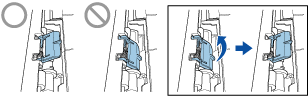
- Если рычаг, поддерживающий документ, отсоединился, смотрите "Поддержка клиентов" в О технической поддержке и обслуживании для получения информации о проблеме.
- Убедитесь, что рычаг, поддерживающий документ, открыт.
- Потяните открывающий рычаг АПД на себя для открытия верхней секции АПД.

- Чистите следующие места материей, увлажненной Очистителем F1.
 ВНИМАНИЕ
ВНИМАНИЕПри чистке, будьте осторожны, не повредите тканью датчик документа.
- Подбирающий валик (× 1) / подающий валик (× 2) / выводящий валик (× 2)
Аккуратно протрите грязь и пыль с поверхности валиков, вращая их пальцами.
Удостоверьтесь, что чистка произведена должным образом, так как остаток на валиках повлияет на выполнение подачи.
- Стекло (× 2)
Сотрите грязь и пыль с поверхности секций стекла.
СОВЕТЕсли к секциям стекла прилип клей или другое клейкое вещество, тщательно сотрите их.
Любая оставшаяся грязь может привести к появлению вертикальных полос на отсканированном изображении.
- Подкладка (× 1)
Протрите резиновую поверхность подкладки вниз для удаления грязи и пыли. Будьте осторожны не захватите случайно руками или одеждой подбирающую пружину (металлическая часть). Во время очистки опустите подбирающий рычаг.
- Датчик документа (× 4)
Аккуратно протрите грязь и пыль с поверхности датчиков документов. Если существуют трудности при чистке ультразвуковых датчиков, используйте ватную палочку.
- Подбирающий валик (× 1) / подающий валик (× 2) / выводящий валик (× 2)
- Очистите подающие валики и выводящие валики на стороне сканера.
- Соедините кабель питания к розетке переменного тока, и нажмите кнопку [Scan] на три секунды с открытой верхней секцией АПД.ВНИМАНИЕ
Соедините кабель питания к розетке переменного тока, только когда чистите подающие и выводящие валики.
- Чистите следующие места материей, увлажненной Очистителем F1.

- Подающий валик (× 2) / выводящий валик (× 2)
Нажмите кнопку [Scan] для вращения валиков. Аккуратно протрите грязь и пыль, так чтобы не повредить поверхность каждого валика. Удостоверьтесь, что чистка произведена должным образом, так как остаток на валиках повлияет на выполнение подачи.
СОВЕТНажатие кнопки [Scan] семь раз прокрутит подающий и выводящий валики один раз.
- Подающий валик (× 2) / выводящий валик (× 2)
- Соедините кабель питания к розетке переменного тока, и нажмите кнопку [Scan] на три секунды с открытой верхней секцией АПД.
- Закройте верхнюю секцию АПД.
Закройте верхнюю секцию АПД вместе с укладчиком, чтобы она зафиксировалась на месте, о чем свидетельствует щелчок.
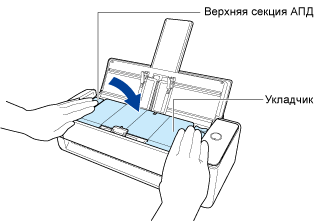 ВНИМАНИЕ
ВНИМАНИЕУбедитесь, что верхняя секция АПД была полностью закрыта.
В противном случае может произойти замятие бумаги, или ошибки подачи, или произойти сбои изображения.